Windows下深度学习环境配置(超详细跟李沐学Ai)_window如何搭建深度学习环境-程序员宅基地
技术标签: python jupyter pycharm 深度学习 AI 人工智能 windows
文章目录
需要安装的软件有miniconda,CUDA,Pycharm,需要安装的包有Pytorch,jupyter,d2l
1. miniconda作用
方便的创建多个python虚拟环境,方便多个python项目同时开发的时候,每个项目都有自己独立的python开发环境。
相当于在一个园区,建立很多仓库,每个仓库都相互独立,可以安装不同的python环境,防止python环境不对应导致代码运行出错。
2. anaconda和miniconda的区别
anaconda和miniconda都是conda的一种发行版。只是包含的包不同。
anaconda包含了conda、python等180多个科学包及其依赖项,体格比较大。但很多东西你未必用到,所以才有mini版。
miniconda是最小的conda安装环境,只有conda+python+pip+zlib和一些其他常用的包,体格非常迷你。
3. CUDA作用
CUDA 是 NVIDIA 发明的一种并行计算平台和编程模型。它通过利用图形处理器 (GPU) 的处理能力,可大幅提升计算性能,提升训练模型的速度。
4. Pycharm的使用
自己写代码时,pycharm有自动补全功能和提示代码错误功能,比jupyter开发效率高。在模型调试时,jupyter更方便,jupyter可以一个代码块,一个代码块的运行,并且运行结果再关闭代码页面前会一直保留。搭建模型较大时,通常在pycham写一段,复制到jupyter一个代码块中,再调试。
一、安装miniconda
1. 进入官网:Miniconda — conda documentation下载miniconda
说明:一般情况下载最新版本的就行了。在Latest Miniconda Installer Links标题下,有针对不同的系统的最新版本miniconda。根据自己电脑的位数选择64位的还是32位的。如果对python版本有要求,只在base环境中下载相关包和学习ai,因为base环境用的就是默认python version的python版本,那就在Windows installers标题下找对应python版本的miniconda下载就行。
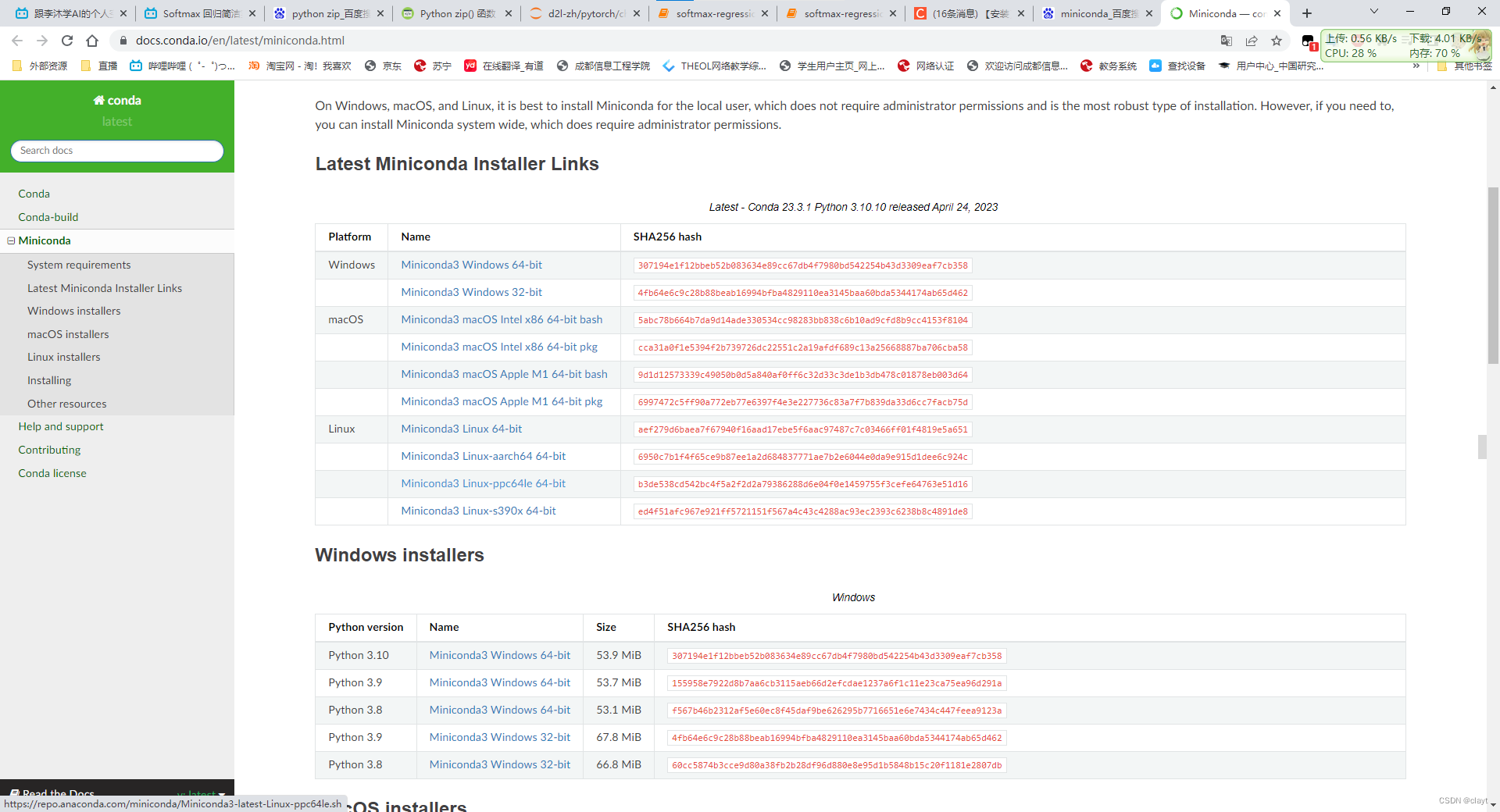
2. 找到安装包安装,一直下一步,下一步。需要选择的地方按下面操作。安装给哪些用户使用,选择just me就好,一般电脑都是自己用,不用切换账户

3. 选择安装路径,安装路径一般不选择c盘,conda创建环境和下载包,都会在放在安装路径下
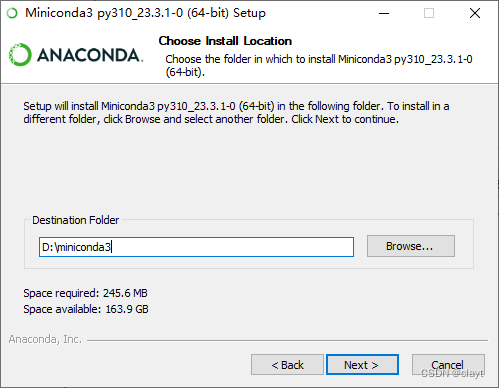
4. 这里制勾选第一个和第四个就够了。另外两个选项个人根绝几乎用不到,还可能发生冲突
说明:
Create start menu shortcuts (supported packages only):创建开始菜单的快捷方式,可以让你方便地打开conda的命令行和图形界面。
Add miniconda3 to my PATH environment variable:将conda添加到环境变量中,可以让你在任何位置使用conda命令,但是可能会和其他应用程序产生冲突。
Register miniconda3 as my default Python 3.10:将conda作为默认的Python 3.10解释器,可以让其他程序,如VSCode,PyCharm等自动检测到conda作为主要的Python 3.10,但是可能会覆盖你已经安装的Python 3.11。
Clear the package cache upon completion:清除安装过程中产生的缓存文件,可以节省一些磁盘空间,不影响功能。
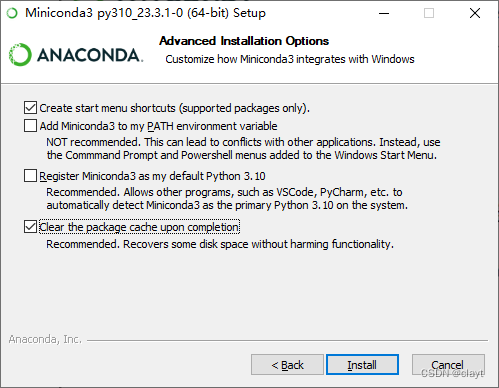
5. 安装完成后就可以在开始菜单打开conda了,两个Prompt都可用,Powershell版本的权限更大,普通的也够用了
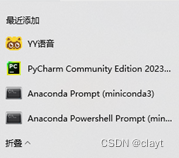
二、安装CUDA
1. 根据显卡型号确定CUDA版本。先从2.1.1图中找到自己显卡的算力,再在2.1.2图中找到支持算力的的CUDA版本

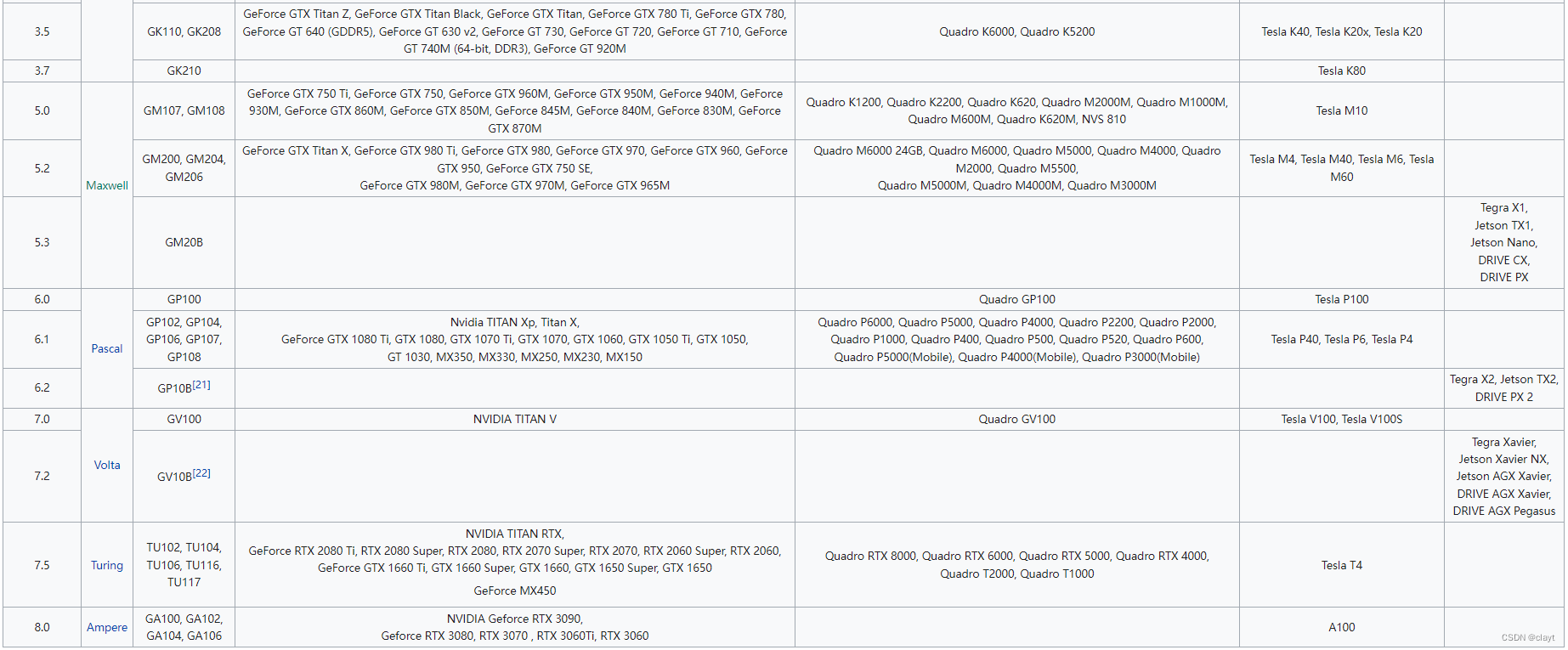

2. 再通过cmd窗口输入nvidia-smi命令查看驱动版本CUDA version,我就选择了最新的CUDA 11.7
说明:
需要根据显卡型号确定算力,再和显卡驱动版本,同时确定CUDA版本。并且安装的CUDA版本<=显卡驱动版本CUDA version
例如我的显卡是GTX1050,算力为6.1。支持算力的CUDA版本8.0以后的都可以

3. 去NVIDIA官网:CUDA Toolkit Archive | NVIDIA Developer下载对应版本的CUDA

4. 按下图选择系统版本,下载到本地
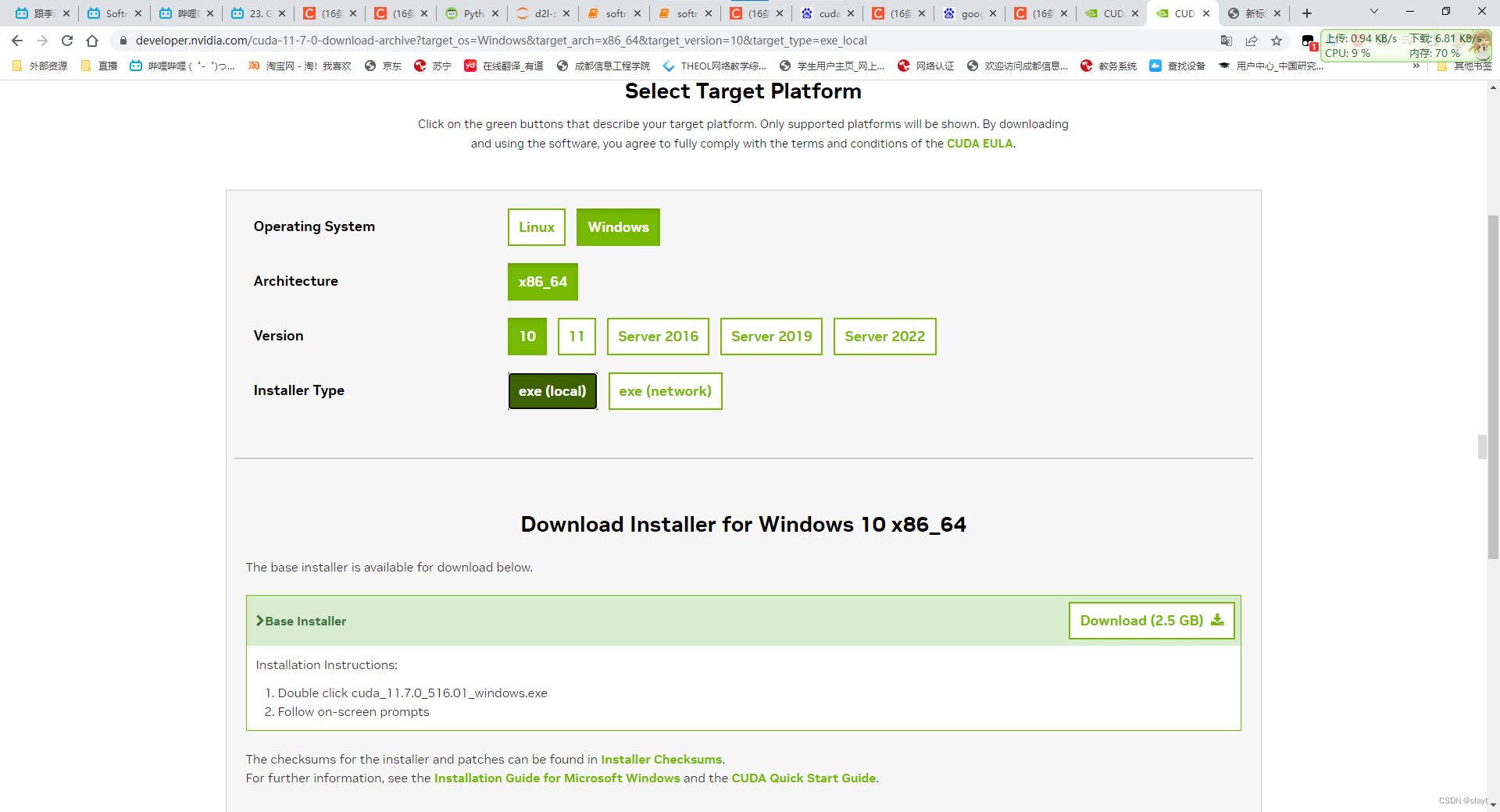
5. 打开安装包,点击ok
说明:
安装CUDA时,路径选择第一次会让设置临时解压目录,第二次会让设置安装目录;临时解压路径,建议默认即可,也可以自定义。安装结束后,临时解压文件夹会自动删除;
注意:临时解压目录千万不要和CUDA的安装路径设置成一样的,否则安装结束,会找不到安装目录的!!!
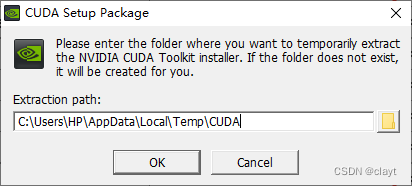
6. 同意并继续
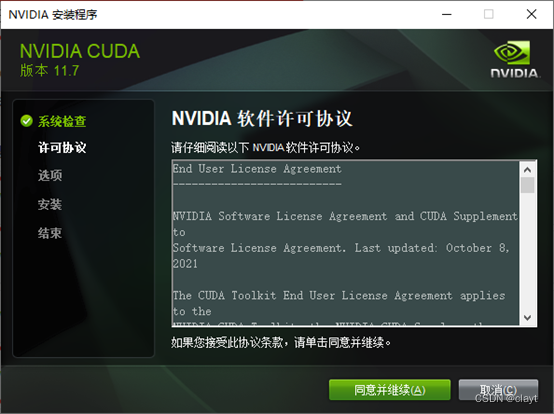
7. 选择精简安装,点击下一步

8. 下一步即可,点击next

9. 安装完成,下一步,再关闭

三、conda环境创建及相关包的安装
1. 在开始菜单,找到conda的命令终端Anaconda Prompt(miniconda3)
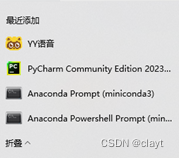
说明:
打开后,默认是在base环境下,并且每次重新打开命令终端都是在base环境下,最前面括号里的就是环境名。

2. 添加清华镜像源,默认会用最新的channel下载。输入命令:
conda config --add channels https://mirrors.tuna.tsinghua.edu.cn/anaconda/cloud/pytorch/win-64/
说明:
用conda安装第三方库的时候,默认下载网站在国外,因此下载速度很慢,可以添加国内镜像源提高下载速度。
3. conda搜索包时显示地址。输入命令:
conda config --set show_channel_urls yes常用的conda通道命令:
# 查看conda通道的配置
conda config --get channels
# 删除通道 defaults 改成对应的镜像源
conda config --remove channels defaults
4. 新建环境。输入命令:
conda create -n 环境名字 python =python版本说明:
‘=’前后不要有空格。Python版本根据项目需要的版本选择

5.conda会自动找到所需的包,输入y进行安装

6. 新的环境pytorh308安装完成,python版本为3.8

7. 切换到创建的环境中,命令:
conda activate pytorh308常用conda环境命令:
# 激活/使用/进入某个虚拟环境:
conda activate env_name
# 退出当前环境:
conda deactivate
# 查看当前所有环境:
conda env list
8. 安装pytorch相关包,进入torch官网:https://pytorch.org/get-started/previous-versions/,找到对应系统和CUDA的版本,使用pip进行安装
![]()
9. 复制对应命令到终端窗口运行:
pip install torch==2.0.0+cu117 torchvision==0.15.1+cu117 torchaudio==2.0.1 --index-url https://download.pytorch.org/whl/cu117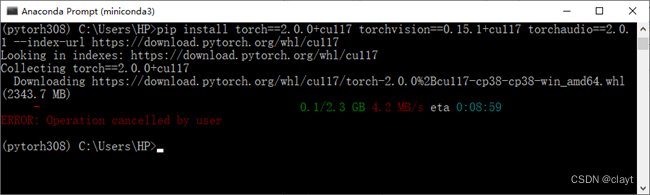
10. 安装 jupter d2l包,命令:
pip install jupyter d2l -i https://pypi.tuna.tsinghua.edu.cn/simple11. 更改jupyter默认路径
参考博客:jupyter更改默认路径_jupyter修改默认路径_賊可爱的博客-程序员宅基地
12. 将d2l-zh文件解压到上一步的默认路径中,下载链接:https://zh-v2.d2l.ai/d2l-zh.zip。如下图,我更改后的默认路径为:D:\AI\jupyter
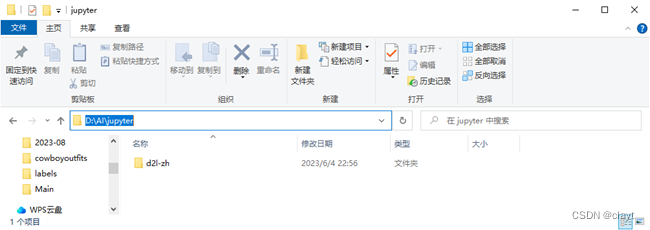
四、配置Pycharm可以在conda环境下运行
1. 打开pycharm后点击new project

2. 添加conda环境解释器。依次点击Python Interpreter: pytorch310 >> Previously configured interpreter >> Add lnterpreter >> Add Local lnterpreter.
说明:location 路径中的pythonProject是项目名称,自己设置。前面部分是项目路径,自己设置项目要保存的位置。


3. 点击Conda Environment >>点击文件夹图标选择conda.exe文件 >> 选择好后点击ok >>点击Load Environments

说明:该文件在安装miniconda3的路径下的Scripts文件中。如下图,我的miniconda3安装在D:\AI\program\

4. 选择Use existing environment >> 后面的下拉框选择要用的conda环境 >> 点击ok
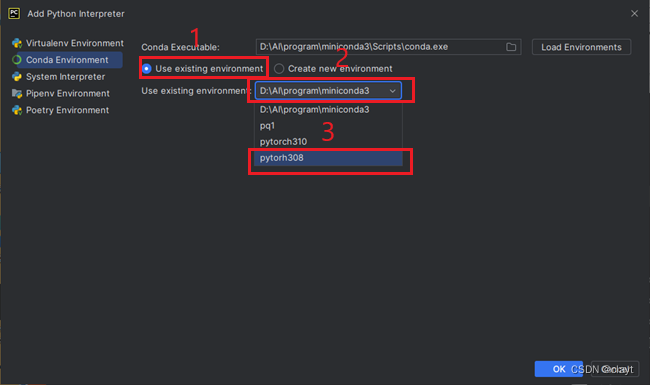
5. intepreter后面的下拉框选择要用的conda环境 >> 点击create

6. 配置完成,可以新建python文件写代码了
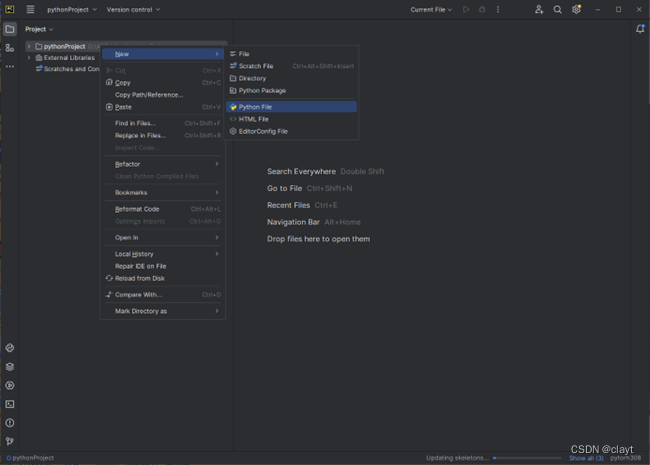
总结
这次环境搭建,起源于学习李沐老师的课程,但是环境搭好后,其他的深度学习应用和学习都可以使用。并没有将conda添加到环境变量中,所以不能从cmd中直接启动,但是也确实没什么必要,要不就从开始菜单打开conda自带的cmd了,要不就是用Pycharm的Terminal。
智能推荐
攻防世界_难度8_happy_puzzle_攻防世界困难模式攻略图文-程序员宅基地
文章浏览阅读645次。这个肯定是末尾的IDAT了,因为IDAT必须要满了才会开始一下个IDAT,这个明显就是末尾的IDAT了。,对应下面的create_head()代码。,对应下面的create_tail()代码。不要考虑爆破,我已经试了一下,太多情况了。题目来源:UNCTF。_攻防世界困难模式攻略图文
达梦数据库的导出(备份)、导入_达梦数据库导入导出-程序员宅基地
文章浏览阅读2.9k次,点赞3次,收藏10次。偶尔会用到,记录、分享。1. 数据库导出1.1 切换到dmdba用户su - dmdba1.2 进入达梦数据库安装路径的bin目录,执行导库操作 导出语句:./dexp cwy_init/[email protected]:5236 file=cwy_init.dmp log=cwy_init_exp.log 注释: cwy_init/init_123..._达梦数据库导入导出
js引入kindeditor富文本编辑器的使用_kindeditor.js-程序员宅基地
文章浏览阅读1.9k次。1. 在官网上下载KindEditor文件,可以删掉不需要要到的jsp,asp,asp.net和php文件夹。接着把文件夹放到项目文件目录下。2. 修改html文件,在页面引入js文件:<script type="text/javascript" src="./kindeditor/kindeditor-all.js"></script><script type="text/javascript" src="./kindeditor/lang/zh-CN.js"_kindeditor.js
STM32学习过程记录11——基于STM32G431CBU6硬件SPI+DMA的高效WS2812B控制方法-程序员宅基地
文章浏览阅读2.3k次,点赞6次,收藏14次。SPI的详情简介不必赘述。假设我们通过SPI发送0xAA,我们的数据线就会变为10101010,通过修改不同的内容,即可修改SPI中0和1的持续时间。比如0xF0即为前半周期为高电平,后半周期为低电平的状态。在SPI的通信模式中,CPHA配置会影响该实验,下图展示了不同采样位置的SPI时序图[1]。CPOL = 0,CPHA = 1:CLK空闲状态 = 低电平,数据在下降沿采样,并在上升沿移出CPOL = 0,CPHA = 0:CLK空闲状态 = 低电平,数据在上升沿采样,并在下降沿移出。_stm32g431cbu6
计算机网络-数据链路层_接收方收到链路层数据后,使用crc检验后,余数为0,说明链路层的传输时可靠传输-程序员宅基地
文章浏览阅读1.2k次,点赞2次,收藏8次。数据链路层习题自测问题1.数据链路(即逻辑链路)与链路(即物理链路)有何区别?“电路接通了”与”数据链路接通了”的区别何在?2.数据链路层中的链路控制包括哪些功能?试讨论数据链路层做成可靠的链路层有哪些优点和缺点。3.网络适配器的作用是什么?网络适配器工作在哪一层?4.数据链路层的三个基本问题(帧定界、透明传输和差错检测)为什么都必须加以解决?5.如果在数据链路层不进行帧定界,会发生什么问题?6.PPP协议的主要特点是什么?为什么PPP不使用帧的编号?PPP适用于什么情况?为什么PPP协议不_接收方收到链路层数据后,使用crc检验后,余数为0,说明链路层的传输时可靠传输
软件测试工程师移民加拿大_无证移民,未受过软件工程师的教育(第1部分)-程序员宅基地
文章浏览阅读587次。软件测试工程师移民加拿大 无证移民,未受过软件工程师的教育(第1部分) (Undocumented Immigrant With No Education to Software Engineer(Part 1))Before I start, I want you to please bear with me on the way I write, I have very little gen...
随便推点
Thinkpad X250 secure boot failed 启动失败问题解决_安装完系统提示secureboot failure-程序员宅基地
文章浏览阅读304次。Thinkpad X250笔记本电脑,装的是FreeBSD,进入BIOS修改虚拟化配置(其后可能是误设置了安全开机),保存退出后系统无法启动,显示:secure boot failed ,把自己惊出一身冷汗,因为这台笔记本刚好还没开始做备份.....根据错误提示,到bios里面去找相关配置,在Security里面找到了Secure Boot选项,发现果然被设置为Enabled,将其修改为Disabled ,再开机,终于正常启动了。_安装完系统提示secureboot failure
C++如何做字符串分割(5种方法)_c++ 字符串分割-程序员宅基地
文章浏览阅读10w+次,点赞93次,收藏352次。1、用strtok函数进行字符串分割原型: char *strtok(char *str, const char *delim);功能:分解字符串为一组字符串。参数说明:str为要分解的字符串,delim为分隔符字符串。返回值:从str开头开始的一个个被分割的串。当没有被分割的串时则返回NULL。其它:strtok函数线程不安全,可以使用strtok_r替代。示例://借助strtok实现split#include <string.h>#include <stdio.h&_c++ 字符串分割
2013第四届蓝桥杯 C/C++本科A组 真题答案解析_2013年第四届c a组蓝桥杯省赛真题解答-程序员宅基地
文章浏览阅读2.3k次。1 .高斯日记 大数学家高斯有个好习惯:无论如何都要记日记。他的日记有个与众不同的地方,他从不注明年月日,而是用一个整数代替,比如:4210后来人们知道,那个整数就是日期,它表示那一天是高斯出生后的第几天。这或许也是个好习惯,它时时刻刻提醒着主人:日子又过去一天,还有多少时光可以用于浪费呢?高斯出生于:1777年4月30日。在高斯发现的一个重要定理的日记_2013年第四届c a组蓝桥杯省赛真题解答
基于供需算法优化的核极限学习机(KELM)分类算法-程序员宅基地
文章浏览阅读851次,点赞17次,收藏22次。摘要:本文利用供需算法对核极限学习机(KELM)进行优化,并用于分类。
metasploitable2渗透测试_metasploitable2怎么进入-程序员宅基地
文章浏览阅读1.1k次。一、系统弱密码登录1、在kali上执行命令行telnet 192.168.26.1292、Login和password都输入msfadmin3、登录成功,进入系统4、测试如下:二、MySQL弱密码登录:1、在kali上执行mysql –h 192.168.26.129 –u root2、登录成功,进入MySQL系统3、测试效果:三、PostgreSQL弱密码登录1、在Kali上执行psql -h 192.168.26.129 –U post..._metasploitable2怎么进入
Python学习之路:从入门到精通的指南_python人工智能开发从入门到精通pdf-程序员宅基地
文章浏览阅读257次。本文将为初学者提供Python学习的详细指南,从Python的历史、基础语法和数据类型到面向对象编程、模块和库的使用。通过本文,您将能够掌握Python编程的核心概念,为今后的编程学习和实践打下坚实基础。_python人工智能开发从入门到精通pdf